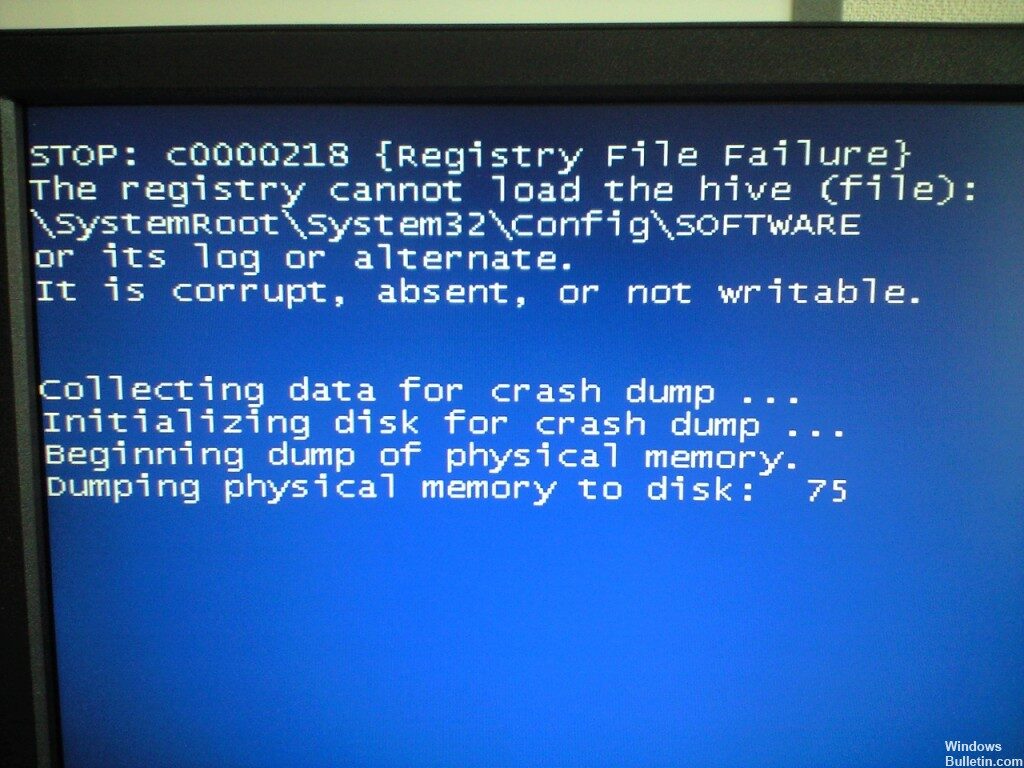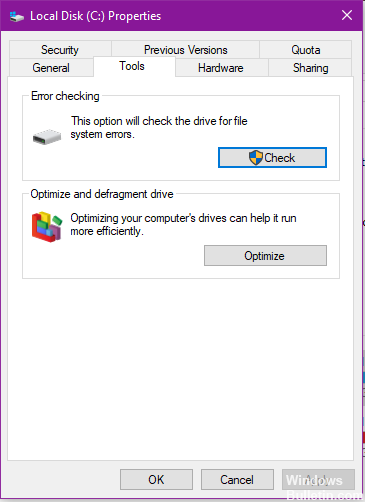Un message d'erreur Stop 0xC0000218 signifie qu'un fichier ruche requis n'a pas pu être chargé. Ce message d'erreur peut apparaître si le fichier est endommagé ou manquant. Pour corriger cette erreur d'écran bleu, vous pouvez réinstaller le système d'exploitation et restaurer les fichiers de registre à partir d'une sauvegarde. Les fichiers journaux peuvent avoir été corrompus en raison d'une corruption du disque dur ou d'autres problèmes matériels.
De plus, ce message d'erreur peut apparaître si le pilote a corrompu les données du registre lors de son chargement en mémoire, ou si la mémoire dans laquelle le registre est chargé présente une erreur de parité. Dans ce dernier cas, désactivez le cache externe et vérifiez les puces mémoire.
Ce type d'erreur indique généralement que l'ordinateur a refusé de démarrer en raison d'une corruption du registre. Ce qui suit devrait résoudre le problème. Cependant, il est essentiel que vous remplaciez les cinq ruches du registre. Le simple remplacement d'une ou deux pièces peut causer d'autres problèmes.
Effectuer un diagnostic de disque dur
Comment tester votre disque dur avec votre Dell Conducteurs et utilitaires :
1. Redémarrez votre système. Lorsque vous voyez le logo Dell, appuyez sur F12 pour accéder au menu de démarrage.
2. Insérez le CD Dell Drivers and Utilities dans votre lecteur de CD/DVD.
3. sélectionnez l'option pour démarrer à partir du lecteur de CD/DVD.
Vous serez invité à appuyer sur n'importe quelle touche pour continuer à démarrer à partir du lecteur de CD/DVD.
Vous serez invité à appuyer sur 1 pour exécuter le diagnostic Dell. Vous pouvez voir deux de ces menus.
6. Sélectionnez Tester le système.
7. sélectionnez Test personnalisé.
7. utilisez les touches fléchées ou la souris pour choisir votre disque dur.
9. Cliquez sur Exécuter les tests.
10. Notez les messages d'erreur.
Utilisez "chkdsk".
La fonction chkdsk peut réparer les secteurs matériels de votre ordinateur. Il est recommandé d'accéder à cette commande uniquement à partir de la console de restauration via le compte administrateur de votre ordinateur.
Pour ce faire, insérez le CD de Windows XP, redémarrez votre ordinateur et démarrez à partir du lecteur de CD. Veuillez noter que le lecteur de CD doit être configuré pour démarrer votre ordinateur ; consultez le didacticiel utilisateur de votre ordinateur pour obtenir des instructions.
Une fois l'ordinateur démarré avec succès, vous devez suivre ces instructions pour utiliser chckdsk.
- Vous serez invité à sélectionner RÉPARATION ou RÉPARATION, appuyez sur le bouton « R ». Cela charge Microsoft.
- Lorsque vous y êtes invité, entrez votre mot de passe administrateur et appuyez sur ENTRÉE.
- Allez dans DÉMARRER> Exécuter> tapez "cmd". Lorsque l'invite s'ouvre, tapez chkdsk / r, puis appuyez sur le bouton ENTRÉE. Chkdsk commencera automatiquement à analyser votre disque dur.
- Enregistrez les résultats et suivez les étapes qu'ils contiennent pour réparer le disque dur. A titre d'exemple, vous pouvez suggérer d'exécuter chkdsk / f.
- Lorsque vous avez terminé, retirez le CD du lecteur, puis redémarrez l'ordinateur régulièrement.
- Si nécessaire, répétez l'installation.